-
2. 출력: print공부합시다!/python 2023. 1. 10. 00:12728x90
오늘은 python 출력을 학습합니다.
어째든 간에 프로그래밍을 해서 어떤 결과값을 얻었다면 표준 출력이든 파일로든 출력이 되어야 합니다.
해서 맨처음 배우는 부분이기도 하지요!
근데 대부분 여기서 땡 하고 맙니다!
이번에는 조금 진중하게 접근해 보세요!
# 기본 출력 print('Hello Python!') print("Hello Python!") print('''Hello Python!''') print("""Hello Python!""") print("'Hello' Python!") print('"Hello" Python!') print() # Separator print('T','E','S','T') print('T','E','S','T', sep='') print('2022','11','11') print('2022','11','11', sep='-') print('ksd7248','naver.com', sep='@') # end 옵션 사용 print('Welcome To', end='') print('the Python World!', end='') print('and Hello World') print('Welcome To', end=' ') print('the Python World!', end=' ') print('and Hello World') # format 옵션 사용 # 대괄호 [], 중괄호 {}, 소괄호 () print('{} and {}'.format('you','me')) print('{0} and {1} and {0}'.format('you','me')) print('{b} and {a}'.format(b="you", a='me')) # %s : 문자, %d : 정수, %f : 실수 #print("%s's favorite Number is %d" % (8,'Sungdae')) print("%s's favorite Number is %d" %('Sungdae', 8)) print('Test1:%5d, Price:%4.2f' %(832, 777.6789)) print('Test1:{0:5d}, Price:{1:4.2f}'.format(832,777.6789)) print('Test1:{a:5d}, Price:{b:4.2f}'.format(a=832,b=777.6789)) # escape 코드 """ ''' \n : 개행 \t : Tab \\ : 문자 \' : 문자 \" : 문자 \r : 캐리지 리턴 \f : 폼 피드 \a : 벨소리 \b : 백스페이스 \000 : Null 문자 ''' """ print("'sdkim'") print("""'sdkim'""") print('"sdkim"') print('''"sdkim"''') print("\"sdkim\"") print('\t\t\tsdkim\n\n') print('sdkim')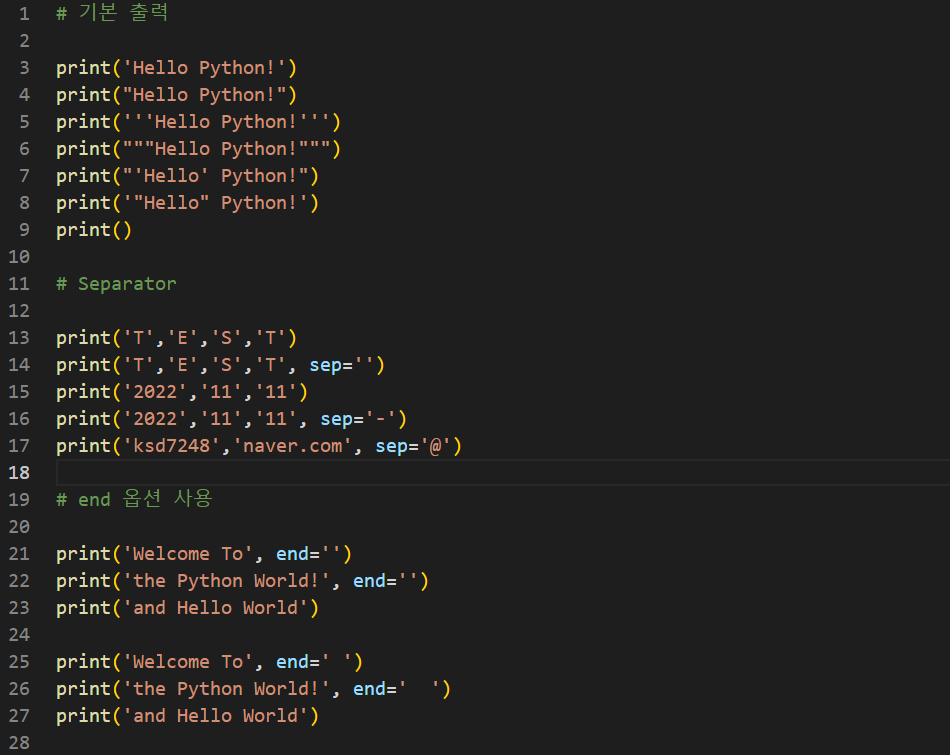

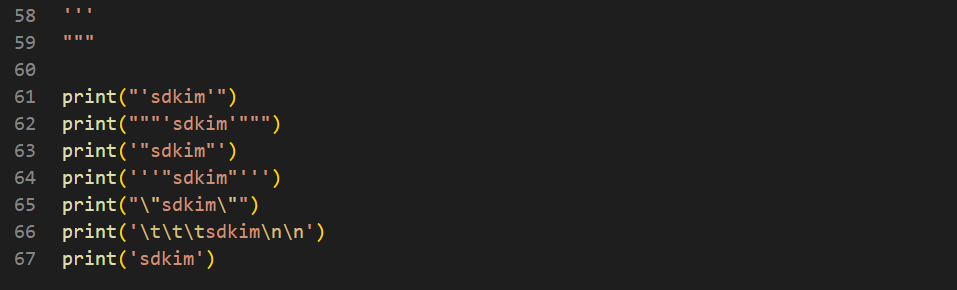
그 외 추가적인 것들은 그때 그때 또 설명하도록 하겠습니다.
728x90'공부합시다! > python' 카테고리의 다른 글
6. Tuple (0) 2023.01.20 5. List (0) 2023.01.19 4. 문자열, 문자열 연산, 슬라이싱 (0) 2023.01.18 3. Data Type과 형변환 (0) 2023.01.17 0. 환경설정: Python 설치, Anaconda, VScode, 가상환경설정 (0) 2023.01.16